Come resettare cellulare Samsung
Il tuo smartphone Samsung ha cominciato a “fare i capricci”? Le applicazioni vanno continuamente in crash e Android funziona a passo di lumaca? In situazioni del genere potrebbe essere utile riportare il telefono allo stato di fabbrica e fare piazza pulita di tutte le app installate su di esso.
Se non sai come si fa, non temere, oggi vedremo come resettare cellulare Samsung senza perdere dati importanti. Impareremo dunque come effettuare il backup di foto, video, documenti e altri dati importanti e come riportare Android alle impostazioni di fabbrica. È un'operazione molto delicata (senza un adeguato backup si perderebbero tutti i dati salvati sul cellulare) ma tutto sommato semplice da portare a termine.
All'atto pratico, non devi far altro che accedere alle impostazioni di Android, selezionare l'opzione per il reset del sistema operativo e il gioco è fatto. E se Android non si avvia, oppure il dispositivo è stato smarrito? Nessun problema, c'è un modo per cancellare tutti i dati presenti sullo smartphone e riportare il sistema operativo allo stato di fabbrica anche quando Android non sembra funzionare più. Pronto per iniziare? Benissimo, andiamo! Ti auguro una buona lettura.
Indice
- Operazioni preliminari
- Come resettare cellulare Samsung: procedura standard
- Come formattare cellulare Samsung: procedure di emergenza
Operazioni preliminari
Il ripristino ai dati di fabbrica degli smartphone Samsung (e, in realtà, di tutti i dispositivi in generale) comporta come conseguenza la completa cancellazione dei dati e delle informazioni presenti in memoria. Per questo motivo, ti consiglio di effettuare una copia di backup delle impostazioni e dei dati del telefono, da poter recuperare in un secondo momento. Ecco come fare.
Backup su cloud
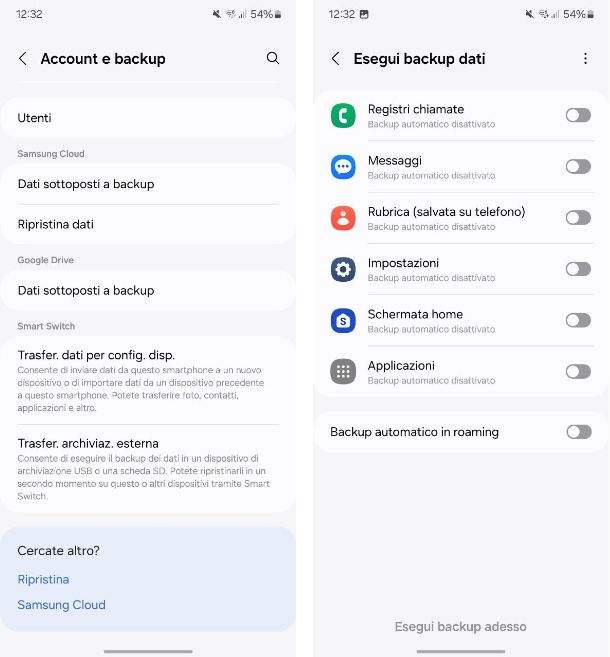
Come primo step, provvedi a effettuare un backup su cloud dei tuoi dati, in modo tale da tenerli al sicuro prima di effettuare il reset del dispositivo.
Per iniziare, ti consiglio di salvare i dati su Samsung Cloud, cioè la piattaforma cloud dedicata principalmente ai possessori di smartphone e tablet prodotti dal big coreano, dove potrai immagazzinare alcuni dei dati relativi alle app predefinite presenti sul telefono.
Per farlo, entra nell'app Impostazioni, fai tap sulla voce Account e backup e poi sull'opzione Dati sottoposti a backup sottostante la voce Samsung Cloud.
Ora, se non hai ancora configurato un account Samsung sullo smartphone, visualizzerai una procedura guidata, la quale ti permetterà di accedere con un profilo già esistente, oppure di crearne uno nuovo. Se hai bisogno di ottenere precise indicazioni sul da farsi, ti consiglio di prendere visione del mio tutorial su come accedere a Samsung Cloud.
Fatto questo, apponi il segno di spunta accanto agli elementi da sincronizzare (Registri chiamate, Messaggi, Rubrica, Impostazioni, Schermata Home e Applicazioni) e, quando sei pronto, fai tap sulla voce Esegui backup adesso collocata in basso, per avviare il salvataggio dei dati, il cui stato può essere monitorato mediante la barra di progresso visibile in alto.
Oltre ai dati relativi alle app proprietarie di Samsung, ti consiglio di effettuare anche il backup dei dati relativi alle app e ai servizi Google (Rubrica, Persone, Drive, Chrome, Gmail e così via), tramite Google Drive: per riuscirci, torna nell'app Impostazioni, fai tap sulla voce Account e backup e poi sull'opzione Dati sottoposti a backup, sottostante la voce Google Drive. Nella schermata che si apre, imposta il segno di spunta sulle voci Foto e video e Altri dati dispositivo e pigia sul pulsante Conferma posto in basso a destra.
Per quanto riguarda le immagini, puoi utilizzare l'app Google Foto per creare immediatamente un backup delle foto realizzate tramite la fotocamera (ma anche delle cartelle del telefono contenenti immagini) direttamente sul tuo account Google: per maggiori informazioni, ti rimando alla lettura della mia guida dedicata all'uso di Google Foto.
Ricordati, infine, di effettuare il backup di WhatsApp e di altre app che usi.
Backup su computer
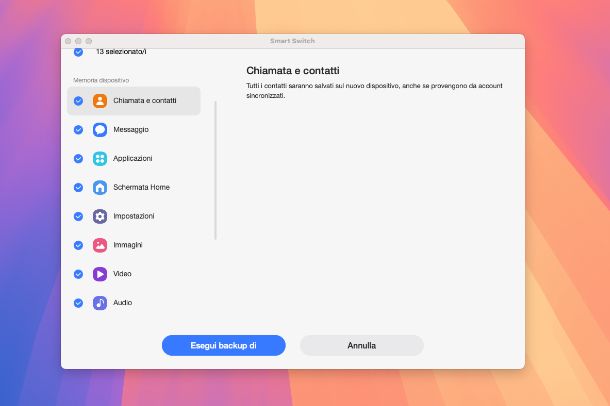
Se non puoi (o non vuoi) archiviare i tuoi dati in cloud, sappi che puoi realizzare un backup su computer della memoria del telefono, mediante il programma ufficiale Samsung Smart Switch. Per scaricarlo, recati su questo sito Web, scorri verso il basso e clicca sul pulsante WINDOWS, se usi Windows, oppure MAC OS, se il tuo è un Mac.
Ultimato lo scaricamento del file, avvialo e segui la procedura più adatta al sistema operativo che stai usando: se si tratta di Windows, fai clic sul pulsante Sì, poi accetta i termini del contratto di licenza selezionando le apposite caselle e finalizza il tutto cliccando sui pulsanti Avanti e Fine. Il programma dovrebbe aprirsi in automatico.
Su Mac, invece, la procedura da seguire è differente: dopo aver aperto il file .dmg scaricato poc'anzi, fai doppio clic sul file SmartSwitchMac.pkg che compare nella nuova finestra apertasi, fai clic sul pulsante Consenti e clicca sui pulsanti Continua (per due volte consecutive) e Accetta, per procedere allo step successivo.
Ora, prosegui cliccando sul pulsante Continua, poi su Installa, immetti la password del Mac nella casella di testo dedicata e clicca su Installa software, in modo da avviare la copia dei file del programma. Al termine di questo passaggio, ti sarà chiesto di sbloccare l'esecuzione delle estensioni di sistema da parte di Smart Switch: per farlo, premi sul pulsante Apri Impostazioni di Sistema, imposta su ON le caselle poste accanto alle voci Samsung Electronics e DEVGURU Co., Ltd (ti verrà richiesta la password del Mac per ciascuna di esse) e clicca sul pulsante Fine. Qualora venisse richiesto, esegui un riavvio del Mac.
A partire da questo momento, le procedure per Windows e macOS si equivalgono. Innanzitutto, se necessario, porta a termine eventuali aggiornamenti disponibili premendo sull'apposito pulsante (il programma si riavvierà automaticamente al termine degli stessi) e, quando ti viene chiesto, connetti lo smartphone al computer tramite cavo USB.
Ora, sblocca lo schermo del telefono (se è bloccato) e fai tap sul pulsante Consenti dal pop-up che compare sul display di quest'ultimo, per consentire a Smart Switch di operare sullo smartphone; pigia poi sul pulsante Continua che compare a schermo e su Consenti.
Ultimata la fase di autorizzazione, sei pronto a realizzare la copia dei tuoi dati: fai clic sulla voce Esegui backup di che trovi nella finestra di Smart Switch (sul computer), apponi il segno di spunta accanto agli elementi che intendi trasferire e clicca sul pulsante Esegui backup di, per avviare il salvataggio dei dati. Mi raccomando: non chiudere l'app di Smart Switch sul telefono né il programma sul computer fino al termine della procedura di backup. Maggiori info qui.
Ritengo doveroso farti presente che esistono delle altre soluzioni di backup (ad es. la copia manuale delle informazioni sul computer o il salvataggio dei dati su altri servizi cloud), valide non soltanto per gli smartphone Samsung, ma per tutti i device animati dal sistema operativo di Google: te ne ho parlato, in maniera dettagliata, nel mio tutorial su come effettuare un backup di Android.
Come resettare cellulare Samsung: procedura standard
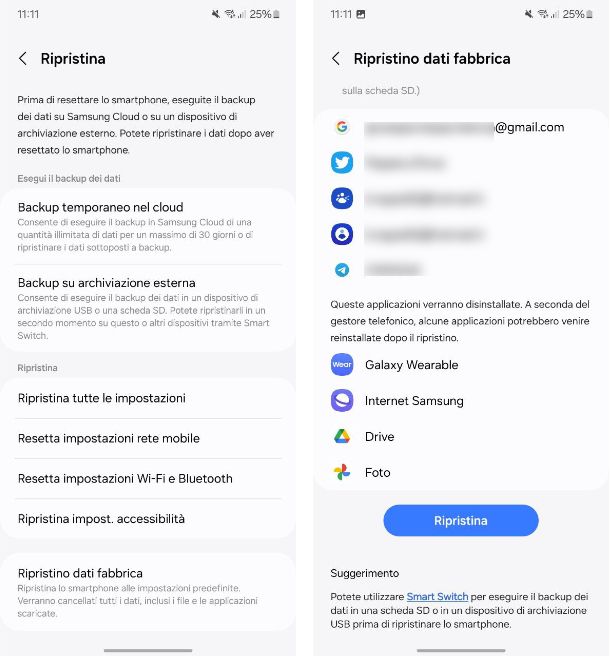
Prima di tutto, vediamo come resettare cellulare Samsung tramite procedura standard, che è anche quella più semplice per riportare uno smartphone Samsung alle impostazioni di fabbrica e eliminare, se necessario, tutti i dati dalla memoria dello stesso. Se hai intenzione di cedere o dismettere il telefono, ricorda di rimuovere anche l'eventuale microSD installata nel dispositivo, se presente.
Per accedere alle opzioni di ripristino di Android, apri l'app Impostazioni, e recati in Gestione generale > Ripristina e scegli l'opzione di reimpostazione che fa al tuo caso: Ripristina tutte le impostazioni per riportare le impostazioni dello smartphone ai valori predefiniti lasciando però invariato tutto il resto, Resetta impostazioni rete mobile per cancellare tutte le opzioni relative alla connettività mobile (APN, e-SIM ecc.), Resetta impostazioni Wi-Fi e Bluetooth per cancellare le opzioni relative a reti Wi-Fi salvate, dispositivi Bluetooth associati, VPN e così via o, infine, Ripristina impost. accessibilità per annullare tutte le regolazioni relative alle impostazioni di accessibilità.
Se, invece, hai bisogno di riportare il telefono alle condizioni in cui era quando lo hai estratto per la prima volta dalla scatola, tocca la voce Ripristina dati fabbrica, scorri in basso la pagina che si apre e pigia sul pulsante Ripristina.
Adesso, se necessario, effettua la verifica di sicurezza mediante il sistema configurato (riconoscimento di volto/impronta, PIN o password) e, ben consapevole che l'operazione eliminerà l'intero contenuto della memoria dello smartphone, rispondi in maniera affermativa al messaggio che compare subito dopo, per avviare il ripristino del telefono.
L'intera procedura, che potrebbe durare anche alcune decine di minuti, terminerà con un secondo riavvio automatico del telefono, che potrebbe risultare particolarmente lento (è normale, succede soltanto la prima volta). Alla successiva accensione, dovrai effettuare nuovamente la procedura di prima configurazione dello smartphone. Se intendi vendere o cedere il telefono, non fare nulla e lascia al nuovo proprietario il compito di eseguire la configurazione.
Come formattare cellulare Samsung: procedure di emergenza
Hai bisogno di effettuare un ripristino di emergenza su uno smartphone Samsung che non si avvia più, o che ti sei appena accorto di aver smarrito o al quale, in generale, non riesci più ad accedere? In questo caso, ti mostrerò come formattare cellulare Samsung utilizzando delle procedura di emergenza.
Recovery

Se lo smartphone si accende ma entra in un ciclo di avvio infinito, oppure se hai dimenticato il codice o la sequenza di sblocco dello schermo, puoi effettuare un ripristino di emergenza agendo tramite Recovery: quest'ultimo è un software indipendente da Android, il quale consente di effettuare una serie di operazioni di emergenza, tra cui la reimpostazione dei permessi e, ovviamente, il ripristino completo del dispositivo con conseguente eliminazione di tutti i dati presenti in memoria.
La maggior parte degli smartphone (e dei tablet) Samsung presenti in circolazione è dotata di una Recovery già installata e funzionante, che può essere avviata mediante la pressione di una precisa sequenza di tasti in fase d'avvio.
Va però sottolineato che, come misura di sicurezza, al primo avvio successivo al ripristino bisognerà inserire le credenziali dell'account Google configurato in precedenza sullo smartphone, per effettuare il riconoscimento di sicurezza di Android, e/o quelle dell'account Samsung, per sbloccare invece il sistema Knox. Senza queste informazioni, il telefono risulterà bloccato e quindi inutilizzabile.
Chiarito questo aspetto, vediamo insieme come procedere. Per prima cosa, spegni completamente il telefono (se non lo è già), premendo e tenendo premuto il tasto laterale per circa 10 secondi, finché lo schermo non diventa nero.
Adesso, premi il tasto Volume Su e, tenendolo premuto, premi anche il tasto laterale, finché il telefono non si accende; ora, quando vedi comparire il logo Samsung, rilascia il tasto di accensione continuando a premere il tasto Volume Su, e attendi la comparsa della schermata della Recovery. Quando ciò avviene, rilascia anche il tasto del volume. Come dici? Non riesci ad accedere alla Recovery? In questo caso ti basta effettuare una ricerca su Google utilizzando le parole “come entrare recovery [nome smartphone]”.
Giunto alla schermata della Recovery, serviti dei tasti volume per evidenziare la voce Wipe data/factory reset, dai “OK” premendo il tasto laterale e, allo stesso modo, seleziona la voce Factory data reset e schiaccia nuovamente il tasto laterale, per avviare la cancellazione dei dati e delle impostazioni personali presenti nella memoria del dispositivo e riportare quest'ultimo, di fatto, al suo stato iniziale. Maggiori info qui.
Trova il mio dispositivo
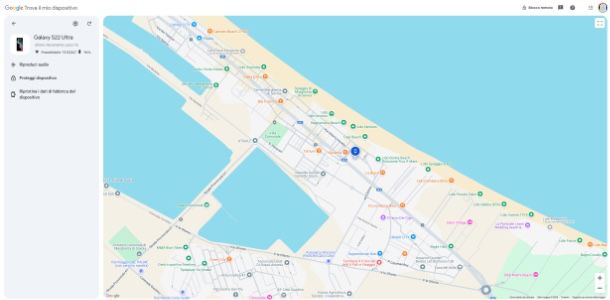
Hai smarrito il tuo smartphone Samsung e, dato che ormai non puoi più recuperarlo, vuoi essere sicuro di poter rimuovere tutti i dati presenti al suo interno? Allora in questo caso ti consiglio di utilizzare il servizio Trova il mio dispositivo realizzato da Google, che consente di localizzare uno smartphone Android da remoto e, se necessario, bloccarlo e resettarlo.
Affinché il sistema funzioni è necessario che sul tuo dispositivo sia presente un account Google, che sia attiva la localizzazione e che sia connesso a una rete Internet (Wi-Fi o rete mobile).
Fatte queste precisazioni, direi di procedere. Prima di tutto collegati alla pagina Web di Trova il mio dispositivo ed effettua l'accesso al tuo account Google, che deve essere lo stesso presente anche sul tuo dispositivo Samsung. In alternativa, puoi anche utilizzare l'app Trova il mio dispositivo, che puoi scaricare gratuitamente dal Play Store.
Nella pagina principale, dal menu laterale fai clic sul dispositivo su cui desideri agire. Successivamente, il dispositivo verrà individuato sulla mappa e, dal menu laterale che compare, avrai a disposizione tre opzioni. In questo caso, fai clic sulla voce Ripristina i dati di fabbrica del dispositivo: dal menu che si apre, fai clic sul pulsante Avanti, immetti la password del tuo account Google e, per finire, fai clic sul pulsante Ripristina per procedere con l'operazione.
In pochi secondi inizierà il processo di reset del tuo dispositivo Samsung, al termine del quale lo stesso verrà riavviato e potrai configurarlo nuovamente da zero.
SmartThings Find
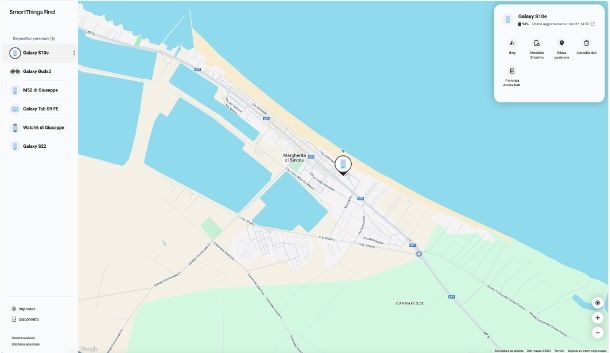
Altra opzione di ripristino di emergenza, valida in particolar modo quando il telefono viene smarrito o rubato, consiste nell'usare il servizio SmartThings Find di Samsung: se non ne avessi mai sentito parlare, si tratta di un sistema di sicurezza, basato sulla piattaforma Samsung Cloud, che consente di effettuare una serie di operazioni da remoto, tra le quali figurano lo sblocco dello schermo (in caso di password dimenticata), il backup dei dati su Samsung Cloud, la localizzazione e la formattazione del telefono.
Affinché il tutto proceda per il meglio, è indispensabile che il sistema di sicurezza risulti attivo. Per effettuare tale verifica, apri l'app Impostazioni, recati in Sicurezza e privacy > Protezione dispositivo smarrito e assicurati che siano attive le levette delle voci Consenti rilevazione smartphone, Invia ultima posizione e Ricerca offline.
Se queste condizioni sono verificate, è possibile formattare il telefono in maniera semplicissima: per prima cosa, collegati a questa pagina mediante il browser che preferisci, effettua l'accesso con le credenziali del tuo account Samsung e attendi che la console di gestione dello smartphone compaia sullo schermo.
Quando ciò avviene, dal menu alterale seleziona il dispositivo che desideri resettare e, dopo averlo localizzato sulla mappa, dal riquadro posto in alto a destra, fai clic sulla voce Cancella dati. A schermo comparirà un pop-up che ti informerà che verrà effettuato un ripristino dei dati di fabbrica e verranno cancellate tutte le informazioni presenti sul device e sulla scheda SD: per confermare l'operazione, fai clic sul pulsante Cancella.
Laddove il tuo account Samsung fosse protetto dall'autenticazione a due fattori, ti verrà chiesto di immettere un codice inviato al dispositivo stesso; giacché, presumibilmente, non dovresti più esserne in possesso, puoi scegliere di effettuare la verifica con messaggio di testo SMS oppure la verifica con codice di backup, premendo sui link presenti in fondo alla finestra di autenticazione.
In pochi secondi inizierà il processo di reset del dispositivo e verranno cancellati tutti i dati al suo interno.

Autore
Salvatore Aranzulla
Salvatore Aranzulla è il blogger e divulgatore informatico più letto in Italia. Noto per aver scoperto delle vulnerabilità nei siti di Google e Microsoft. Collabora con riviste di informatica e ha curato la rubrica tecnologica del quotidiano Il Messaggero. È il fondatore di Aranzulla.it, uno dei trenta siti più visitati d'Italia, nel quale risponde con semplicità a migliaia di dubbi di tipo informatico. Ha pubblicato per Mondadori e Mondadori Informatica.






